win7和win10可以共享文件吗 如何彻底解决Win10和Win7局域网共享问题
在现代社会中电脑已经成为了人们生活中不可或缺的工具,随着操作系统的不断升级,如何实现不同版本的操作系统之间的文件共享却成为了一大难题。尤其是在Win10和Win7这两个操作系统中,由于其内部架构的不同,往往会导致局域网共享问题的出现。究竟Win7和Win10是否可以共享文件呢?如何彻底解决这一局域网共享问题呢?让我们一起来探讨。
步骤如下:
1.设置“网络位置”win10点击开始后选择设置按钮,win7设置网络位置可参照其他网络经验。过程相似在此不再重复。
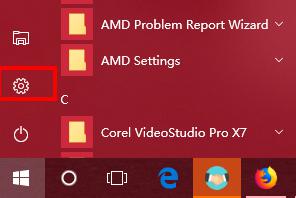
2.选择“网络和Internet”

3.选择“更改连接属性”
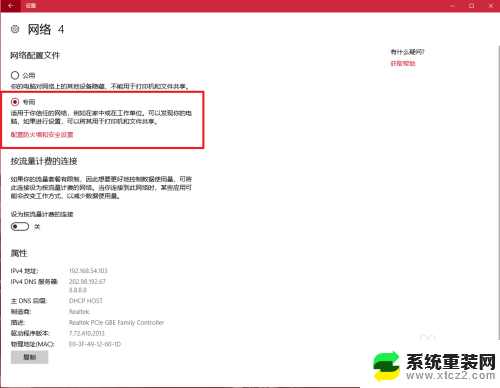
4.确保选择了“专用”网络,到此win10网络位置设置完成。win7的电脑将网络位置选择为工作或家庭网络即可,建议选择工作网络。
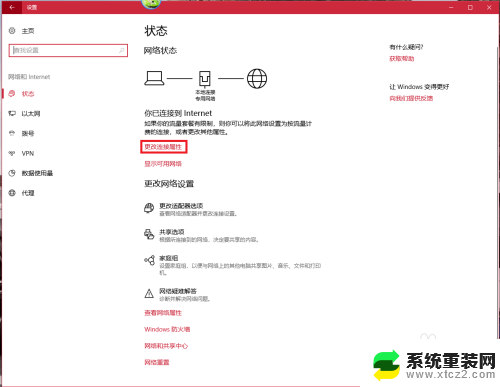
5.设置win10工作组,“此电脑”鼠标右键选择“属性”

6.选择“更改设置”
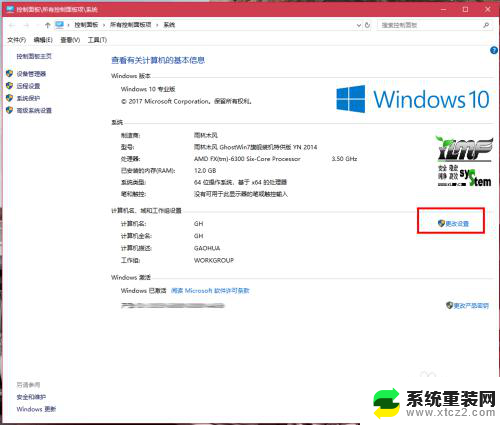
7.选择“网络ID”
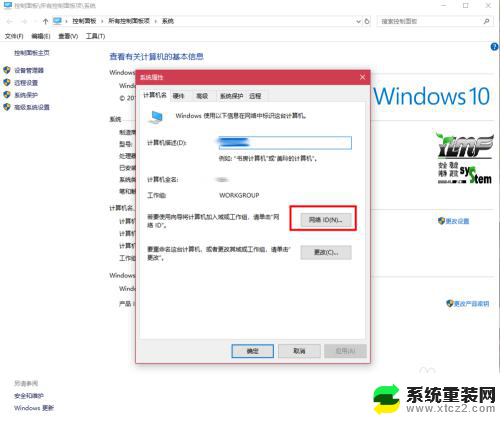
8.选择第一个选项

9.如果局域网内没有设置“域”选择“公司使用没有域的网络”
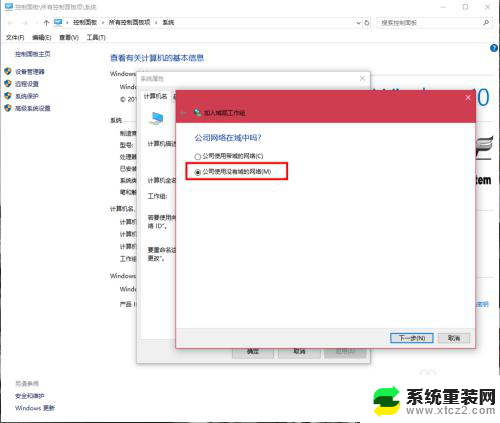
10.输入工作组的名称,默认为“WORKGROUP”,需要共享的电脑必须保证工作组名称一致。
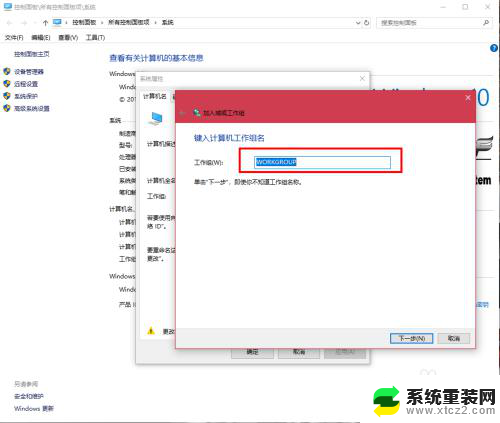
11.完成设置,点击“去顶”,重启电脑。至此只要将电脑的“高级共享设置”选择为“启用网络发现”和“启用文件和打印机共享”,其他电脑即可添加共享打印机和网络硬盘。共享网络打印机和文件或者硬盘的方法,网上有很多可自行参照。
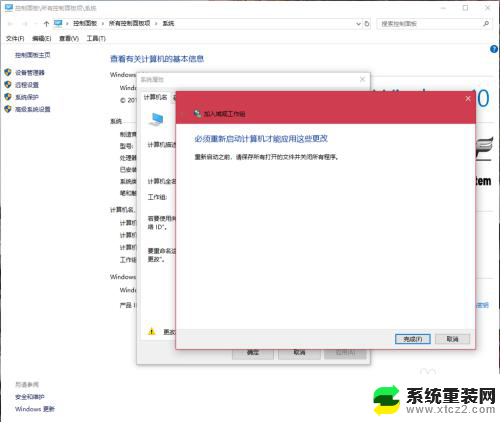
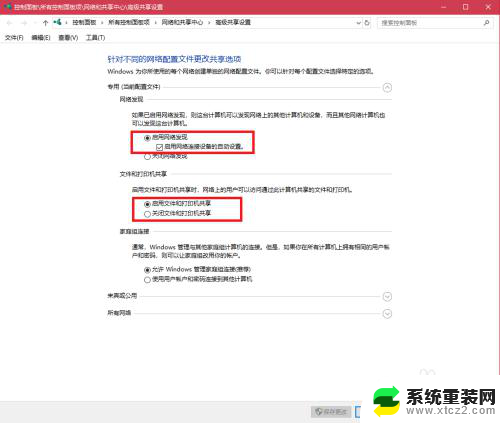
以上就是关于win7和win10是否可以共享文件的全部内容,如果您遇到相同的情况,可以按照小编提供的方法解决问题。
win7和win10可以共享文件吗 如何彻底解决Win10和Win7局域网共享问题相关教程
- win7和win10不能共享文件 win10局域网共享无法访问win7共享文件夹
- win7局域网内找不到共享电脑 Win7和win10局域网无法访问其他共享电脑
- windows7和windows10怎么共享 win10局域网共享无法访问win7
- win10无法文件共享 如何解决Win10系统无法在局域网共享文件夹的问题
- 局域网文件共享怎么设置 Win10如何打开局域网共享功能
- windows共享硬盘 Win10局域网下如何共享磁盘文件
- win10无法访问win7文件 win10无法访问win7共享网络
- 错误代码80070035 win10 访问局域网共享文件失败 0x80070035 找不到网络路径问题解决方法
- win10设置网络共享 Win10局域网文件共享设置步骤
- w10和w7打印机共享 WIN10和WIN7共享打印机的连接方法
- 电脑屏幕好暗 win10系统屏幕亮度调节问题
- win10电脑熄灭屏幕时间设置 Win10系统怎样调整屏幕休眠时间
- win10怎么设置触摸滚轮 笔记本触摸板怎么设置滚动功能
- win10麦克风音量怎么调大 win10怎么调整麦克风音量大小
- 如何把桌面的图标隐藏 Windows10系统显示隐藏桌面图标的方法
- 电脑显存一般多大 如何在Win10系统中查看显卡显存大小
win10系统教程推荐
- 1 win10快捷方式怎么创建 在Win 10桌面上如何创建快捷方式
- 2 电脑开机密码输错了,电脑被锁定怎么办 Windows10系统密码输错被锁住了怎么恢复登录
- 3 电脑上面的字怎么调大小 WIN10电脑系统如何修改系统字体大小
- 4 电脑一直弹出广告怎么办 win10电脑弹广告怎么办
- 5 win10无法找到局域网电脑 Win10系统无法发现局域网内其他电脑解决方法
- 6 电脑怎么更改默认输入法 win10怎么设置中文输入法为默认
- 7 windows10激活免费 免费获取Win10专业版激活密钥
- 8 联想win10忘记密码无u盘 Windows10忘记开机密码怎么办
- 9 window密码咋改 win10开机密码修改教程
- 10 win10怎么强力删除文件 笔记本文件删除技巧